Guide på AdamLocker Ransomware borttagning (Avinstallera AdamLocker Ransomware)
Våra malware analytiker har nyligen testat ett skadligt program som kallas AdamLocker Ransomware. De föreslår att ta bort den eftersom det var konfigurerad för att kryptera dina filer. Det kräver dock inte att du betalar pengar för att dekryptera dem. Märkligt nog, ger denna ransomware dig dekrypteringsnyckeln. Ändå dess kryptering är verkligt, och filerna kan vara krypterade på obestämd tid om du inte vidtar nödvändiga åtgärder. Du kan dekryptera dina filer gratis och ta bort AdamLocker Ransomware. Vill du veta mer om det, inbjuder vi dig att läsa hela artikeln.
AdamLocker Ransomware är ingalunda en legitim tillämpning. Det har utvecklats av människor som kan få djupa problem om det identifierades. För närvarande, de förblir i stort och infektera glatt oförsiktiga PC-användare med sina skadlig kod. Vi vet inte hur denna ransomware distribueras för närvarande, men det är säkert att säga att om det smittar din dator, så du inte kommer märka det. Om du har en anti-malware tillämpning, då det kunde stoppa den döda i sina spår. Våra IT-säkerhetsexperter har fortfarande, en teori. De tror att, liksom många andra ransomware-typ program, AdamLocker Ransomware distribueras genom skadliga e-postmeddelanden.
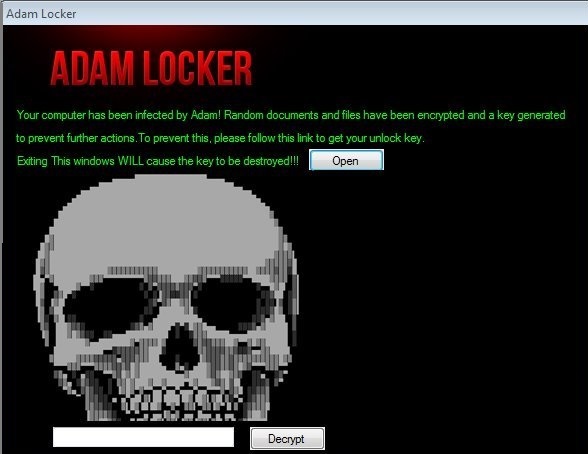
Hämta Removal Toolta bort AdamLocker Ransomware
Faktiskt, cybersäkerhet experter antar att de har satt upp en dedikerad e-postserver som skickar skräppost till slumpmässiga e-postadresser i hopp om att infekterande oförsiktiga användare. Vi har fått information tyder på att e-postmeddelanden har en bifogad fil som maskerader som en vanlig Word-fil, men en som kräver att du aktiverar makron att se dess innehåll. Makron kan vara sårbara, så malware utvecklare utvecklar sätt att utnyttja dem. I det här fallet körs den skadliga Word-filen ett skript som i hemlighet nedladdningar AdamLocker Ransomware’s körbar fil med namnet ”run.exe” % ALLUSERSPROFILE %.
En gång på din dator, denna ransomware körs omedelbart och skapa registernycklar från dess ”.adam” filändelsen. Namnen på dessa tangenter finns på HKCR.adam, HKCRadam, HKLMSOFTWAREClasses.adam och HKLMSOFTWAREClassesadam. Det kommer också modifiera den registernyckeln på HKCUSoftwareMicrosoftWindowsCurrentVersionPoliciesSystem\\ och ändra den värde datan från ”0x00000000 (0)” till ”0x00000001 (1)” av den värdenamnet DisableTaskMgr. Sedan denna ransomware börjar kryptera dina filer och bifoga dem med sin ”.adam” förlängning. Som ett resultat, dina filer kommer att vara målmedvetet skador, och du kommer inte att kunna öppna dem. Det kan kryptera nära hundra format. Det kan till exempel kryptera .txt, .jpg, .png, .bmp, .zip, .rar, .7z, .sql, .pdf, .tar, .mp3, .mp4, .flv och INK-filer. Som ni kan se, riktar det filformat som sannolikt innehåller personlig och annan värdefull information. Men den goda nyheten är att när det har krypterat dina filer, det kommer att göra dess grafiskt gränssnitt fönster. Om du klickar på ”Öppna” knappen, kommer den öppna webbläsaren och ladda en adf.ly. Efter 5 sekunder kommer du att kunna Klicka på fortsätta, och om du gör, kommer då du att omdirigeras till en sida som ger dig dekrypteringsnyckeln. Är det en enkel sak att in den medföljande nyckeln i dialogrutan i fönstret GUI.
Ta bort AdamLocker Ransomware?
Om du vill ta bort AdamLocker Ransomware, föreslår vi att du följer instruktionerna nedan, men inte innan du få dekrypteringsnyckeln eftersom om du tar bort det i förväg, då du inte kommer att kunna få det. Detta skadliga program kan vara i dess testfasen, och det skulle förklara varför det ger nyckeln bedrägeri. Ändå, det är farligt, så känn dig fri att använda av borttagning instruktionerna nedan eller använda en anti-malware program att ta bort AdamLocker Ransomware för dig.
Lär dig att ta bort AdamLocker Ransomware från datorn
- Steg 1. Ta bort AdamLocker Ransomware från Windows?
- Steg 2. Ta bort AdamLocker Ransomware från webbläsare?
- Steg 3. Hur du återställer din webbläsare?
Steg 1. Ta bort AdamLocker Ransomware från Windows?
a) Ta bort AdamLocker Ransomware med program från Windows XP
- Klicka på Start
- Välj Control Panel

- Välj Lägg till eller ta bort program

- Klicka på AdamLocker Ransomware tillhörande programvara

- Klicka på ta bort
b) Avinstallera AdamLocker Ransomware relaterade program från Windows 7 och Vista
- Öppna Start-menyn
- Klicka på Kontrollpanelen

- Gå till avinstallera ett program

- Välj AdamLocker Ransomware med ansökan
- Klicka på avinstallera

c) Ta bort AdamLocker Ransomware med program från Windows 8
- Tryck Win + C för att öppna Charm bar

- Öppna Kontrollpanelen och välj inställningar och

- Välj avinstallera ett program

- Välj AdamLocker Ransomware relaterade program
- Klicka på avinstallera

Steg 2. Ta bort AdamLocker Ransomware från webbläsare?
a) Radera AdamLocker Ransomware från Internet Explorer
- Öppna webbläsaren och tryck på Alt + X
- Klicka på Hantera tillägg

- Välj verktygsfält och tillägg
- Ta bort oönskade extensions

- Gå till sökleverantörer
- Radera AdamLocker Ransomware och välja en ny motor

- Tryck på Alt + x igen och klicka på Internet-alternativ

- Ändra din startsida på fliken Allmänt

- Klicka på OK för att spara gjorda ändringar
b) Eliminera AdamLocker Ransomware från Mozilla Firefox
- Öppna Mozilla och klicka på menyn
- Välj tillägg och flytta till anknytningar

- Välja och ta bort oönskade tillägg

- Klicka på menyn igen och välj alternativ

- På fliken Allmänt ersätta din hem sida

- Gå till fliken Sök och eliminera AdamLocker Ransomware

- Välj din nya standardsökleverantör
c) Ta bort AdamLocker Ransomware från Google Chrome
- Starta Google Chrome och öppna menyn
- Välj mer verktyg och gå till anknytningar

- Avsluta oönskade webbläsartillägg

- Gå till inställningar (under tillägg)

- Klicka på Ange sida i avdelningen på Start

- Ersätta din hem sida
- Gå till Sök och klicka på Hantera sökmotorer

- Avsluta AdamLocker Ransomware och välja en ny leverantör
Steg 3. Hur du återställer din webbläsare?
a) Återställa Internet Explorer
- Öppna din webbläsare och klicka på växel ikonen
- Välj Internet-alternativ

- Flytta till fliken Avancerat och klicka på Återställ

- Aktivera ta bort personliga inställningar
- Klicka på Återställ

- Starta om Internet Explorer
b) Återställa Mozilla Firefox
- Starta Mozilla och öppna menyn
- Klicka på hjälp (frågetecken)

- Välj felsökningsinformation

- Klicka på knappen Uppdatera Firefox

- Välj Uppdatera Firefox
c) Återställa Google Chrome
- Öppna Chrome och klicka på menyn

- Välj inställningar och klicka på Visa avancerade inställningar

- Klicka på Återställ inställningar

- Välj Återställ
d) Återställ Safari
- Starta webbläsaren Safari
- Klicka på Safari inställningar (övre högra hörnet)
- Välj Återställ Safari...

- En dialog med utvalda artiklar kommer popup-fönster
- Se till att alla saker du behöver ta bort väljs

- Klicka på Återställ
- Safari automatiskt starta om
* SpyHunter scanner, publicerade på denna webbplats, är avsett att endast användas som ett identifieringsverktyg. Mer information om SpyHunter. För att använda funktionen för borttagning, kommer att du behöva köpa den fullständiga versionen av SpyHunter. Om du vill avinstallera SpyHunter, klicka här.

